Какво трябва да направя, ако компютърът замръзне и се забави? Причини и решение на проблема
Това се случва, че компютърът започва да работи многое нестабилна. Почти всеки потребител срещна този вид проблеми. Разберете какво да направите, ако компютърът се забави и виси, дори и технически непознати хора винаги могат. Начинаещите често не получават без помощта на професионалисти. Въпреки това, всеки може да диагностицира и коригира някои от причините за неизправност. Статията предоставя подробно ръководство, което ще помогне за решаването на най-често срещаните проблеми.
Основните причини
За да определите какви мерки трябва да се предприемат, за да подобрите производителността на компютъра, първо трябва да намерите основната причина за проблемите. Какво може да забави и затвори компютъра?
- Малко количество RAM.
- Няма достатъчно свободно място в системния дял.
- Много допълнителни записи в регистъра.
- Излишни програми в autoload.
- Прегряване на хардуера.
- Вируси.
Недостатъчна RAM
Година след година, софтуерни изискваниясамо расте. Компютърът може да стане остарял след няколко години. Ако компютърът има по-малко от два гигабайта RAM, трябва да добавите една или повече допълнителни платформи. Днес, дори и за браузъри изисква около 1 GB, а в действителност обикновено системата работи множество процеси и десетки OS услуги, които също изискват много хардуерни ресурси.

За да разберете точно колко RAM се използва, трябва да кликнете с десния бутон на мишката върху иконата "My Computer" и да изберете "Properties" в контекстното меню. Тук ще намерите всички основни характеристики на хардуера.
Какво да направите, ако компютърът се забави и замръзнеWindows XP, поради малкото количество RAM? В този случай само надстройването ще ви помогне. Не забравяйте, че има различни поколения RAM (DDR 1, 2, 3), докато дънната платка може да работи само с една от тях. За да избегнете грешка, преди да отидете в магазина, трябва да напишете модел "мама". Познавайки го, продавачът ще може да предложи подходящо оборудване.
Няма достатъчно свободно място на системния диск
Има достатъчно RAM, но така или иначекомпютърни спирачки и виси, какво да правя в този случай? Проверете колко свободно място в дяла с буквата С. Отворете прозореца на Explorer и кликнете с десния бутон върху иконата на твърдия диск. След това изберете реда "Свойства".
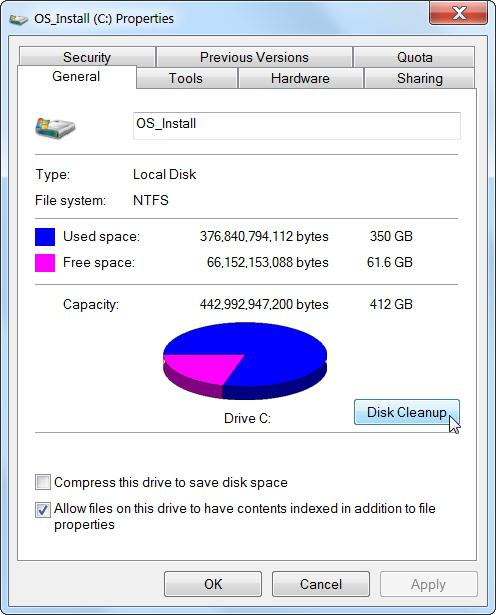
Препоръчително е, че фигурата на "безплатни" колоната не е по-малко от 15% от общия обем на обема, но понякога за достатъчно удобни и 3-5 GB.
Почистване на твърдия диск
За безопасно освобождаване на място на устройството C, отворете контролния панел. Можете да направите това, като разгънете менюто "Старт". В него изберете реда "Програми и компоненти".

Премахнете ненужните приложения с товаполезност. Ако няма неизползвани програми, трябва да изтриете най-обемните, след което да ги инсталирате на различен обем. Обикновено всеки инсталационен пакет подканя потребителя да избере къде да се разопакова всички файлове.

За да продължите да решавате проблема, ако той се забавии компютърът виси поради недостатъчното свободно място на устройството C, отворете "Explorer". Щракнете с десния бутон върху системния дял и след това кликнете върху линията "Properties". Кликнете върху бутона "Почистване на диска". За известно време помощната програма ще изчисли сумата, която може да бъде освободена. След тази процедура потребителят трябва да провери всички елементи в главния прозорец на приложението. Сега остава да натиснете "OK", за да започнете процеса на изтриване на всички временни файлове.
вируси
Има достатъчно свободно място в системния дял, какво ще стане, ако компютърът се забави и виси? Има голяма вероятност вирусите да бъдат виновни за нестабилната компютърна работа.
За да отстраните проблема, трябва да използватеантивирусен скенер. Професионалистите препоръчват използването на инструменти Инструмент за премахване на вируси от Cureit и Kaspersky Virus. Двете комунални услуги могат да се разпространяват безплатно, могат да се кажат от официалните уебсайтове.
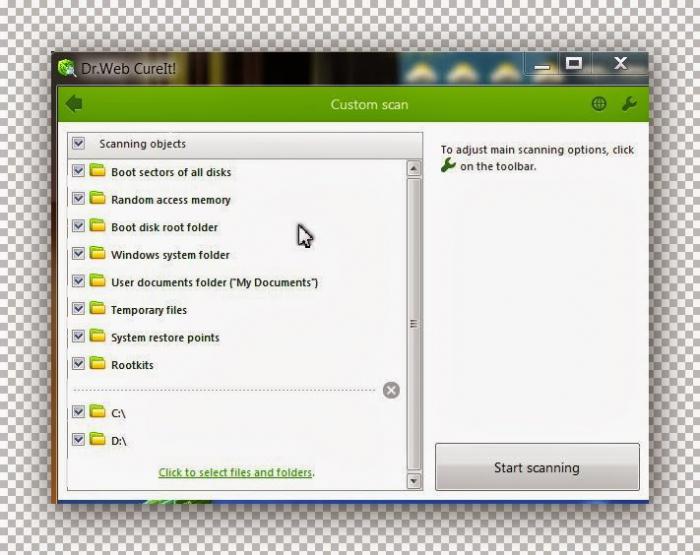
Ако решите да използвате Cureit, след стартиранетокликнете върху линията "Избиране на обекти, които ще бъдат проверени" и отметнете всяко от тях. Също така кликнете върху надписа "Кликнете, за да изберете файлове" и поставете отметка в квадратчето до "Моят компютър". След това можете да започнете сканирането, като кликнете върху бутона "Стартиране на сканирането".
прегряване
Какво да направите, ако компютърът се забави и висиигри и други "тежки" приложения? Най-вероятно е виновната система за охлаждане. За да проверите този факт, трябва да използвате програми, които ви позволяват да наблюдавате температурата на основните компоненти на компютъра. Най-добрият инструмент за такива изследвания е AIDA 64.

Какво да направите, ако компютърът се забави и замръзнеWindows XP, как да проверите дали елементите на компютъра не се прегряват? Инсталирайте помощната програма AIDA 64 и я стартирайте. Намерете иконата в горния ред, която показва диаграмата. След като кликнете върху него, ще се отвори прозорец с името "Stress Test". Той показва температурните графики на тези устройства в системата, които имат вградени сензори. Отляво отметнете всички елементи, с изключение на "Stress Local Disk" и кликнете върху бутона "Старт". Вижте как се променят диаграмите под натоварване. Когато се достигнат критични стойности, тестът трябва да бъде завършен, като кликнете върху линията "Стоп".
За различните устройства нормалната температура се различава. За да разберете какво се счита за приемливо за устройства, инсталирани в системата, си струва да посетите уеб сайта на производителя.
FurMark
AIDA 64 ви позволява да проверявате температуратамного компоненти, но видео системата с него не може да бъде проверена. Компютърът спира и виси, какво да правя, ако има съмнение за прегряване на графичния адаптер? Най-добрата програма за тестване на видеокартата е FurMark.
След стартиране на програмата на екрана ще се появи прозорец.настройки. В него поставете отметка в квадратчето до "Цял екран" и изберете максималната разделителна способност, която се поддържа от монитора. След като изпълните тези стъпки, кликнете върху бутона "Стрес тест".

На екрана се показва триизмерно изображение, носмятайте, че не си заслужава. Основното внимание трябва да се обърне на графика, който ще бъде показан по-долу. Ясно показва как се променя температурата на графичния адаптер. Ако достигне критично ниво, натиснете бутона "Esc", за да завършите теста.
почистване
Поради прегряване, компютърът се забавя, виси, какво трябва да направя, за да възстановя стабилна работа? Преди всичко трябва да почистите всички радиатори на охладителната система с четка и прахосмукачка.

Изключете компютъра и извадете страничния капак. Внимавайте да не донесете дюзата по-близо до дъските на разстояние по-малко от 7-10 см. Ето защо трябва да използвате четка. Той може да отмине праха, който е събран, който не може да бъде свален с прахосмукачка.
След почистване трябва да се повторят всички програмни тестове. Ако температурните стойности не са нормализирани, струва си да помислите за подмяната на топлинна паста или охладители.
Автоматично създаване на резервно копие
Какво да направите, ако компютърът се забави и замръзнекогато е включен? За да разрешите проблема, трябва да се опитате да премахнете повечето приложения от стартирането. За да направите това, рестартирайте компютъра. Преди да използвате операционната система, натиснете клавиша F8, за да покажете менюто. В него изберете опцията "Безопасен режим".

След като се покаже на екрана на работния плотЗакрепете клавиатурата комбинация "Win + R". Ще се отвори прозорецът "Изпълнение". В полето за въвеждане напишете "msconfig" и кликнете върху бутона "OK". Отворете раздела "Стартиране" и премахнете отметката от всички приложения, за които нямате нужда постоянно. Ако сте на загуба с избора, оставете флаговете само пред тези програми, които имат "Microsoft" в колоната "Производител".
След изпълнението, кликнете върху "OK", за да запазите промените.
раздробяване
Какво да направите, ако компютърът виси и се забавивреме за отваряне на приложения и файлове? Може би е необходимо да изпълните процедурата за дефрагментиране. Факт е, че твърдият диск е разделен на сектори. В същото време, едно записано досие може да заема няколко хиляди сектора на твърдия диск. Не винаги всички части на отделен документ са разположени един до друг. Следователно скоростта на отчитане намалява.
За да поръчате информацията, поставена на твърдия диск,Трябва редовно да извършвате дефрагментиране. За да стартирате вградената помощна програма на Windows, отворете "Explorer". Кликнете с десния бутон на мишката върху която и да е точка и изберете "Properties". Отворете раздела "Инструменти", след което кликнете върху бутона "Стартиране на дефрагментиране".
В отворения прозорец изберете диска и кликнете върху надписа "Дефрагментиране". Препоръчително е тази процедура да се извърши за всички томове на свой ред.
Проблеми с хардуерната RAM
Без видима причина компютърът започна да се забавя икакво да правите, ако никой от горните съвети не помогна? Често нестабилната работа на персонален компютър е свързана с повредена оперативна памет. Можете да проверите слоевете RAM, като използвате вградената помощна програма за OS. Отворете контролния панел. Иконата му се намира от дясната страна на менюто "Старт". Кликнете върху "Администриране". В прозореца, който се отваря, намерете елемента "Checker на паметта" и го стартирайте като всяка друга програма.
Потребителят ще бъде попитан дали да изпълнитестване след следващото включване или рестартиране на компютъра сега. Няма особена разлика в тях. Първата опция ще запази всички документи, ако е необходимо.
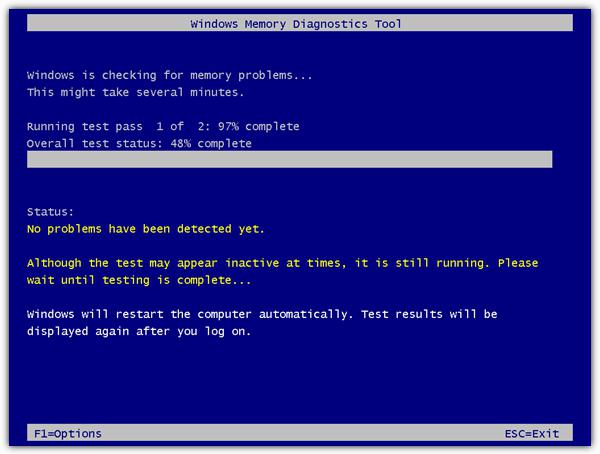
След като рестартирате компютъра, процесът започва.тестване. Времето за функционирането му може да се различава при различните системи. Ако по време на сканиране съобщенията се появяват в червения цвят на екрана, това означава, че основната памет е нарушена.
Какво ще стане, ако компютърът виси и се забави поради "прилеп" на RAM?
На първо място, за да реши проблема ечисти контакти на прах и оксид. Извадете капака на системния модул. Извадете RAM лентите, като натиснете лостовете, които държат устройството, и го издърпайте към вас. Вземете памучните тампони, ги накиснете в алкохол или в одеколон и избършете щифтовете. След изсушаване поставете RAM на място и го тествайте отново.
Какво ще стане, ако компютърът замръзне и се забави ислед тази процедура? Често в системния модул са инсталирани няколко ивици RAM. Изпълнете инструмента за потвърждаване за всеки от тях поотделно. Така се оказва, че разкрива кое устройство дестабилизира компютъра. Повреденият хардуер трябва да се смени или просто да не се инсталира.
заключение
Отговорът на въпроса "Какво става, ако компютърътза да се справят с хардуера, а нестабилната компютърна операция рядко се свързва само с един фактор. Сериозни проблеми започват само когато няколко причини внезапно влязат в сила едновременно. Затова е целесъобразно подходът по компютърния ремонт да се разгледа по сложен начин.






